Как использовать Samsung Galaxy как модем или точку доступа Wi-Fi
Содержание
- Как раздать интернет с Samsung Galaxy
- Как настроить Samsung Galaxy для работы в качестве Wi-Fi роутера
- Как включить точку доступа и подключиться ней
- Как изменить имя и пароль точки доступа
- Настройка ограничения на подключение к устройству
- Автоматический режим точки доступа
- Настройки видимости сети
- Использование смартфона в качестве ретранслятора (раздача Wi-Fi от роутера на другие устройства)
- Автоотключение точки доступа
- Дополнительные настройки точки доступа
- Как настроить Samsung Galaxy для работы в качестве USB-модема
Как раздать интернет с Samsung Galaxy
Существует два способа:
С помощью функции Wi-Fi точка доступа смартфон или планшет раздает интернет с SIM-карты на компьютер, ноутбук, планшет или любое другое устройство через Wi-Fi.
Достоинства:
- Не нужен USB-кабель;
- Одновременно интернет можно раздать десяти устройствам;
- Раздать интернет можно не только на компьютер, а на любое устройство с Wi-Fi.
Недостатки:
- Скорость соединения меньше, чем при подключении по USB-кабелю, и зависит от расстояния между устройствами;
- Samsung Galaxy быстро разряжается.
С помощью функции USB-модем смартфон или планшет раздает интернет с SIM-карты на компьютер или ноутбук через USB-кабель.
Достоинства:
- Samsung Galaxy подзаряжается от ноутбука или компьютера;
- Скорость соединения выше, чем при подключении по Wi-Fi.
Недостатки:
- При использовании неоригинального кабеля скорость соединения может уменьшаться;
- Одновременно интернет можно раздать только на один компьютер;
- Раздать интернет можно только на компьютер или ноутбук.
Подробнее о каждом из способов раздачи интернета читайте в соответствующем разделе статьи.
- Как настроить Samsung Galaxy для работы в качестве Wi-Fi роутера
- Как настроить Samsung Galaxy для работы в качестве USB-модема
Нет времени читать? – Смотрите видео по теме:
Как настроить Samsung Galaxy для работы в качестве Wi-Fi роутера
Перед включением точки доступа убедитесь, что на смартфоне или планшете работает мобильный интернет. Если интернет не работает, настройте его и включите мобильные данные.
• Как включить точку доступа и подключиться ней
Самый простой способ включить точку доступа — через панель быстрых настроек. В этом пункте подробно рассмотрим как включить точку доступа и подключиться к ней с другого устройства: смартфона/планшета и ноутбука.
Чтобы включить точку доступа на смартфоне Galaxy, выполните следующие действия:
Примечание:
- Если вам не нужно смотреть настройки точки доступа (вы помните название/пароль или хотите раздать интернет на устройство, где данные сохранены), вы можете нажать на значок Точки доступа в панели быстрых настроек, и она включится.
- Если на панели быстрых настроек нет значка Точки доступа, его можно добавить. Подробнее об этом читайте в статье «Как добавлять и удалять кнопки на панели быстрых настроек».
- В настройки точки доступа можно попасть еще одним способом: откройте Настройки, перейдите в раздел Подключения, затем в раздел Мобильная точка доступа и модем и нажмите на пункт Мобильная точка доступа.
В зависимости от устройства, на которое вы хотите раздать интернет, перейдите к соответствующей инструкции:
- на смартфоне или планшете
На смартфоне или планшете вы можете подключиться к точке доступа двумя способами: вручную найдя сеть в списке W-Fi и введя пароль, либо отсканировав QR-код с раздающего интернет устройства.
Чтобы подключиться к сети вручную, выполните следующие действия:
- Если включить функцию «Подключаться автоматически», то устройство будет самостоятельно подключаться к точке доступа, когда раздающее и принимающее устройства окажутся на достаточном друг от друга расстоянии для установки Wi-Fi соединения.
- Если отключить функцию «Подключаться автоматически», то устройство не запомнит пароль и в следующий раз нужно будет его вводить заново.
- Если в настройках точки доступа было изменено название и/или пароль, для повторного подключения к ней потребуется ввести данные заново, даже если перед этим функция «Подключаться автоматически» была включена. Подробнее об этом читайте в параграфе «Как изменить имя и пароль точки доступа».
- Если вам раздают интернет с помощью одноразового пароля, включение функции «Подключаться автоматически» не даст повторно подключиться к точке доступа — смартфон запомнит название сети, но выдаст ошибку «Неправильный пароль». Подробнее об этом читайте в параграфе «Настройка ограничения на подключение к устройству».
Подключиться к точке доступа можно с помощью QR-кода: нажмите на значок QR-кода и дайте его отсканировать.
- На устройствах с Android 14-11 кнопка генерации QR-кода находится снизу слева;
- На устройствах с Android 10-8 кнопка генерации QR-кода находится сверху справа.
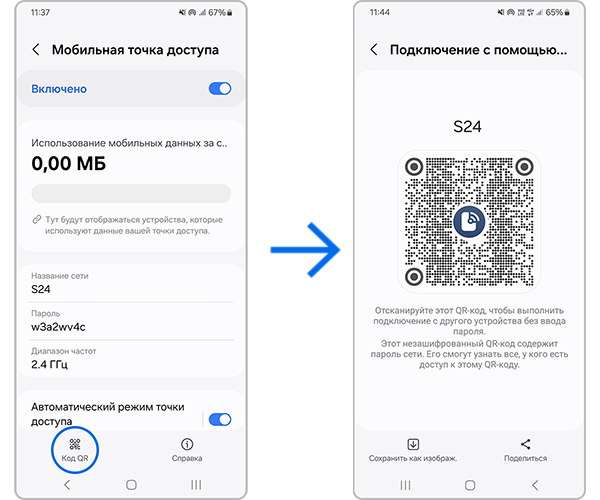
- на ноутбуке
1. На панели уведомлений (рядом с часами в углу экрана) нажмите на значок ![]() Без доступа к Интернету или
Без доступа к Интернету или ![]() Wi-Fi.
Wi-Fi.
2. В списке сетей нажмите на название сети, указанное в настройках точки доступа.
3. Введите пароль от точки доступа.
4. Следуйте всем дополнительным инструкциям, если они появятся.

После установки соединения между устройствами смартфон, планшет или ноутбук появится в списке устройств, подключенных к точке доступа.
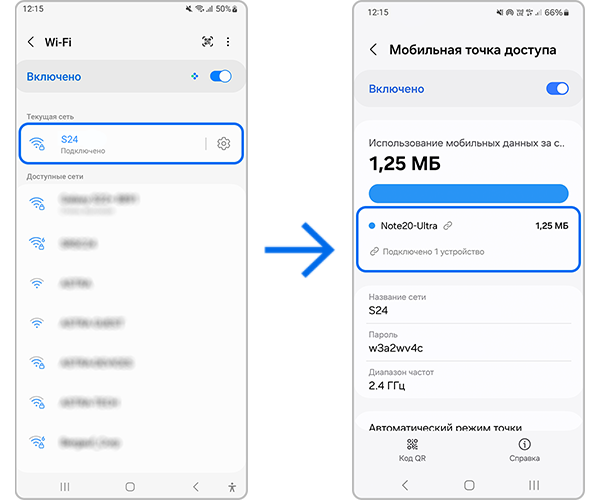
- Если другое устройство не подключается к сети, проверьте, правильно ли вы вводите пароль.
- Если интернет на другом устройстве не работает, убедитесь, что интернет работает на том устройстве, с которого вы его раздаете.
- Если на мобильном устройстве интернет работает, перезагрузите Samsung Galaxy и другое устройство и попробуйте снова.
Чтобы узнать, как установить дополнительные настройки для точки доступа, нажмите на название раздела из перечисленных ниже — раскроется подробная инструкция.
Внести изменения в настройки точки доступа можно как до ее включения, так и во время ее работы. После внесения некоторых изменений может потребоваться повторное подключения сторонних устройств к точке доступа.
• Как изменить имя и пароль точки доступа
По умолчанию точка доступа называется по имени устройства, а пароль генерируется автоматически. Чтобы было легче найти свою сеть в списке доступных Wi-Fi и не смотреть пароль при каждом новом подключении, вы можете изменить их на удобные для вас.
- Название сети может состоять из букв (латиница или кириллица), цифр и специальных знаков. Длинна должна быть до 20 символов.
- Пароль может состоять из латинских букв, цифр и специальных знаков. Длина должна быть не менее 8 символов.
После изменения названия или названия с паролем все устройства, ранее подключенные к этой точке доступа, забудут эту сеть. Для повторного подключения к сети потребуется заново подключиться к сети, даже если перед этим функция «Подключаться автоматически» была включена.
Если изменить только пароль, устройство попытается подключиться к сети, но выдаст ошибку «Неправильный пароль». Для подключения нужно будет зайти в настройки Wi-Fi на принимающем устройстве и ввести новый пароль.
Чтобы изменить название или пароль, откройте настройки точки доступа:
- нажмите и удерживайте кнопку Точка доступа на панели быстрых настроек
- или откройте Настройки > Подключения > Мобильная точка доступа и модем > Мобильная точка доступа.
В зависимости от версии ОС Android способ редактирования данных будет немного отличаться. Уточните версию Android на своем устройстве и перейдите к соответствующей инструкции:
На устройствах с Android 14
Нажмите на название или пароль точки доступа — у вас откроется окно для редактирования данных. Введите новые значения и нажмите «Сохранить».
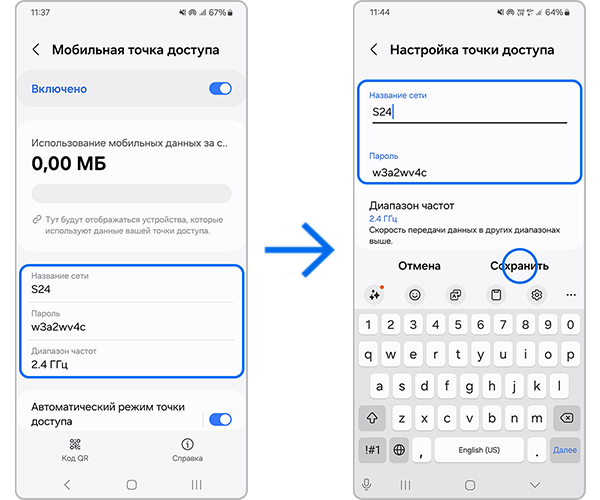
На устройствах с Android 13, 12, 11
Нажмите на кнопку «Настроить» под названием и паролем точки доступа. У вас откроется окно для редактирования данных — введите новые значения и нажмите «Сохранить».
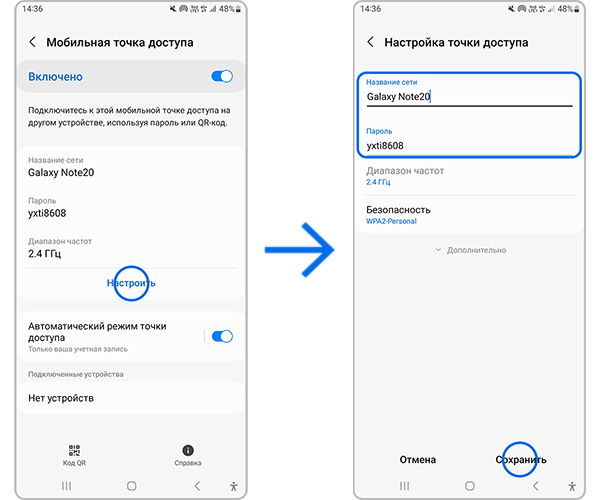
На устройствах с Android 10, 9, 8
• Настройка ограничения на подключение к устройству
Чтобы к вашей точке доступа могли подключиться только избранные устройства, настройте ограничения для подключения к вашему смартфону.
Для установки ограничений, откройте настройки точки доступа:
- нажмите и удерживайте кнопку Точка доступа на панели быстрых настроек
- или откройте Настройки > Подключения > Мобильная точка доступа и модем > Мобильная точка доступа.
В зависимости от модели устройства и версии ОС Android доступные способы ограничения будут отличаться:
Использование одноразового пароля
Данная функция доступна на смартфонах с ОС Android 14.
Чтобы предоставить другому устройству временное разрешение на подключение к вашей точке доступа, вместо постоянного пароля вы можете дать одноразовый.
Для этого откройте настройки точки доступа и активируйте функцию Одноразовый пароль. Нажмите на название функции, чтобы посмотреть одноразовый пароль. В левом нижнем углу будет кнопка для генерации QR-кода (доступно не на всех устройствах).
Чтобы подключиться к вашей точке доступа, на другом устройстве нужно будет выполнить следующие действия:
- найти название точки доступа в списке доступных сетей Wi-Fi и ввести пароль.
- отсканировать QR-код с данными о точке доступа.
При повторной попытке подключения к вашей сети по одноразовому паролю или QR-коду устройство выдаст ошибку «Неправильный пароль».

Блокировка точки доступа
Данная функция доступна на смартфонах с ОС Android 14.
Если к вашей точке доступа уже подключено несколько устройств, вы можете заблокировать возможность подключения к ней других устройств.
- После включения блокировки уже подключенные устройства продолжать работать.
- Пока текущая сессия работы точки доступа не закончится, к ней не смогут подключиться никакие другие устройства, даже если у них сохранены данные для доступа.
Чтобы включить эту функцию, откройте настройки точки доступа, откройте список подключенных устройств и нажмите Заблокировать.
После отключения точки доступа данная функция перестанет работать.

Ограничение трафика
Чтобы подключенные устройства не расходовали слишком много интернет-трафика, вы можете установить лимит на использование мобильных данных.
- На устройствах с Android 14 вы можете установить лимит трафика на точку доступа и/или на отдельное устройство.
- На устройствах с Android 13-11 вы можете установить лимит трафика на работу точки доступа.
Как установить лимит на передачу мобильных данных для точки доступа
На Android 14:
- Откройте настройки точки доступа.
- Нажмите на список подключенных устройств.
- Нажмите Задать лимит.
- Введите значение лимита мобильных данных в МБ, общее для всех подключенных устройств.
- Нажмите Да, чтобы сохранить настройку.

На Android 13-11:
- Откройте настройки точки доступа.
- Нажмите Настроить.
- Откройте список Дополнительно.
- Нажмите Ограничение мобильных данных.
- Введите значение лимита мобильных данных в МБ, общее для всех подключенных устройств.
- Нажмите Да, чтобы сохранить настройку.
Как установить лимит на передачу мобильных данных для определенного устройства
- Откройте настройки точки доступа.
- Нажмите на список подключенных устройств.
- Нажмите название устройства, для которого вы хотите установить ограничение.
- Нажмите Задать лимит.
- Введите значение лимита мобильных данных в МБ, которое может использовать это устройств.
- Нажмите Да, чтобы сохранить настройку.
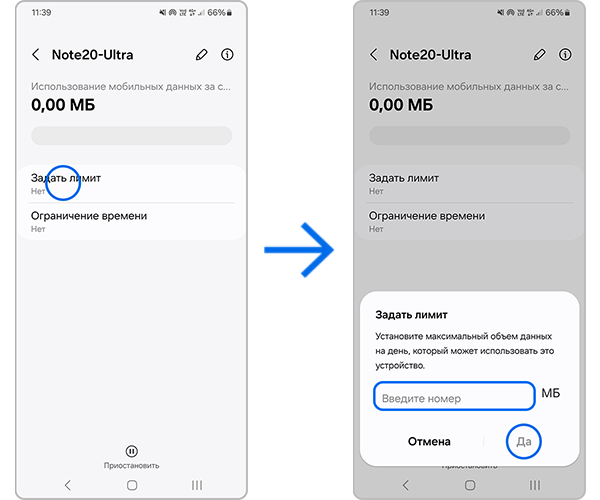
Также вы можете задать время, через которое данное устройство будет отключено от точки доступа. Для этого нажмите на Ограничение времени и установите временной промежуток.
Если нажать кнопку Приостановить, устройство останется подключенным к точке доступа, но без доступа в интернет.
Изменение протокола безопасности
По умолчанию на всех устройствах Galaxy для точки доступа установлен протокол безопасности — на подключаемом устройстве необходимо ввести пароль для доступа к сети.
Если к вашей точке доступа можно подключиться без ввода пароля, проверьте, какой протокол безопасности у вас установлен.
Откройте настройки точки доступа, нажмите на название сети (на Android 14), кнопку «Настроить» (на Android 13-11) или ⁝ (Опции / три точки) (на Android 10-8). Найдите пункт Безопасность и нажмите на него.
- Если установленно значение «Открытый», то к точке доступа сможет подключиться кто угодно без ввода пароля.
- Если установленно значение «WPA2» или «WPA3» — для подключения нужно ввести пароль, либо отсканировать QR-код. Подключиться к этой точке доступа без ввода пароля смогут только устройства с вашим аккаунтом Samsung, либо участники семейной группы. Подробнее от этом читайте в параграфе «Автоматический режим точки доступа»
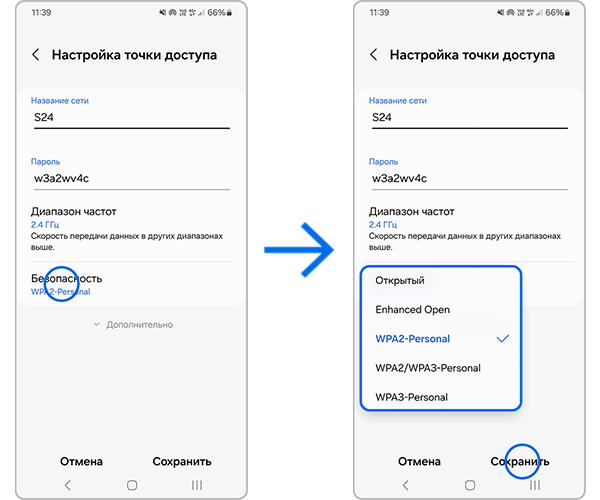
Скрытие сети
Когда функция Скрыть сеть активна, точка доступа не будет отображаться в списке доступных сетей Wi-Fi. Подробнее о том, как включить функцию и подключиться к скрытой сети, читайте в параграфе «Настройки видимости сети».
Настройка списка разрешенных устройств
Данная функция доступна на смартфонах с ОС Android 9 и 8.
Чтобы ограничить подключения к вашей точке доступа, вы можете настроить список Разрешенных устройств:
- Включите точку доступа на смартфоне, с которого хотите раздать интернет.
- Подключите к точке доступа нужное устройство.
- Откройте настройки точки доступа.
- Найдите нужное устройство в списке подключенных и нажмите «+» (плюс) справа от него.
- Откроется окно добавления устройства в список разрешенных. Нажмите Добавить.
- Нажмите на ⁝ Опции (три точки в правом верхнем углу) и перейдите в раздел Разрешенные устройства.
- Активируйте переключатель Только разрешенные устройства.
- Чтобы изменения применились, нужно перезапустить точку доступа. Нажмите Перезагрузить. Все ранее подключенные устройства будут отключены от сети Wi-Fi.
После перезагрузки точки доступа к ней смогут подключиться только разрешенные устройства.
- Если ранее устройство уже подключалось к точке доступа и на нем стояла настройка «Подключаться автоматически», но оно не было внесено в список разрешенных, при попытке подключения появится сообщение о неправильном пароле.
- Новые устройства будут видеть точку доступа, но не смогут подключиться к ней даже с правильно введенным паролем.
Чтобы удалить устройство из списка разрешенных:
- нажмите на «–» (минус) справа от названия устройства, пока оно подключено к точке доступа;
- откройте ⁝ Опции (три точки) > Разрешенные устройства > Удалить, выберите ненужные устройства и нажмите Удалить.
• Автоматический режим точки доступа
На смартфонах Galaxy с Android 11 и выше вы можете настроить Автоматический режим точки доступа.
Эта функция предназначена для подключения к точке доступна:
- устройств с вашей учетной записью Samsung (например, планшета);
- устройств других людей, которых вы добавили в семейную группу.
Когда функция Автоматический режим точки доступа активна, для подключения к этой точке доступа нужно нажать на ее название, пароль вводить не потребуется.
Чтобы изменить настройки Автоматического режима точки доступа, откройте настройки точки доступа:
- нажмите и удерживайте кнопку Точка доступа на панели быстрых настроек
- или откройте Настройки > Подключения > Мобильная точка доступа и модем > Мобильная точка доступа.
Включите переключатель справа от пункта Автоматический режим точки доступа. Под названием функции будет указано, для кого точка доступа будет доступна без ввода пароля: только для вашей учетной записи Samsung или для вас и вашей семейной группы. Для настройки списка устройств нажмите на название функции.
По умолчанию функция доступна для устройств, на которых подключен ваш аккаунт Samsung. Чтобы посмотреть список устройств, нажмите на ваше имя в разделе Моя учетная запись, затем перейдите в раздел Устройства.
Чтобы предоставить доступ к вашей точке доступа через автоматический доступ другим людям, их нужно добавить в семейную группу. Для этого выполните следующие действия:
Примечание:
В списке контактов по умолчанию будет включен фильтр Люди с которыми вы можете делиться данными — это контакты, имеющие аккаунт Samsung. Только им можно отправить приглашение в семейную группу. Чтобы посмотреть весь список контактов, нажмите на фильтр над списком и измените значение на Все.
Вы можете добавить в семейную группу до 5 участников.
Чтобы изменить список контактов в семейной группе, нажмите на Изменение списка членов семьи в настройках автоматического режима точки доступа.
- Нажмите Пригласить, чтобы добавить нового участника.
- Для удаления участников нажмите на ⁝ Опции (три точки) в правом верхнем углу и нажмите на нужное действие: Удалить участника группы (для удаления одного или нескольких контактов) или Удалить группу (расформирует группу).
• Настройки видимости сети
По умолчанию после включения точка доступа появится в списке всех доступных Wi-Fi сетей и будет видна до ее отключения. Если вы не хотите, чтобы ваша точка доступа отображалась в списке, вы можете включить функцию Скрытая сеть.
Чтобы подключиться к скрытой сети, ее нужно будет вручную добавить на устройство, которое вы хотите подключить к точке доступа. Рассмотрим, как это сделать на примере смартфона:
Чтобы включить функцию Скрытая сеть, откройте настройки точки доступа:
- нажмите и удерживайте кнопку Точка доступа на панели быстрых настроек
- или откройте Настройки > Подключения > Мобильная точка доступа и модем > Мобильная точка доступа.
В зависимости от версии ОС Android способ включения функции будет немного отличаться. Уточните версию Android на своем устройстве и перейдите к соответствующей инструкции:
На устройствах с Android 14, 13, 12, 11
На устройствах с Android 10, 9, 8
• Использование смартфона в качестве ретранслятора (раздача Wi-Fi от роутера на другие устройства)
На современных смартфонах Galaxy имеется функция Общий доступ к Wi-Fi — смартфон может раздавать на другие устройства сигнал сети Wi-Fi, к которой подключен, т.е. выполнять функцию ретранслятора.
Примечание:
- Функция доступна не на всех моделях смартфонов. Если она поддерживается, в настройках точки доступа будет пункт Общий доступ к Wi-Fi.
- Для работы функции в смартфоне-ретрансляторе должна быть установлена SIM-карта.
- нажмите и удерживайте кнопку Точка доступа на панели быстрых настроек
- или откройте Настройки > Подключения > Мобильная точка доступа и модем > Мобильная точка доступа.
На устройствах с Android 14, 13, 12, 11
На устройствах с Android 10, 9, 8
Способ 1:
Способ 2:
• Автоотключение точки доступа
По умолчанию, если к точке доступа в течение 20 минут не подключится ни одно устройство, она выключится. Эта функция служит для сохранения заряда батареи смартфона.
При необходимости вы можете изменить время ожидания подключения: заменить на значение от 5 до 60 минут или отключить тайм-аут.
Чтобы изменить время ожидания подключения к точке доступа, откройте ее настройки:
- нажмите и удерживайте кнопку Точка доступа на панели быстрых настроек
- или откройте Настройки > Подключения > Мобильная точка доступа и модем > Мобильная точка доступа.
В зависимости от версии ОС Android способ настройки будет немного отличаться. Уточните версию Android на своем устройстве и перейдите к соответствующей инструкции:
На устройствах с Android 14, 13, 12, 11
На устройствах с Android 10, 9, 8
• Дополнительные настройки точки доступа
В зависимости от модели устройства и версии ОС Android на нем в настройках точки доступа вы можете встретить следующие параметры:
- Диапазон частот — частота, на которой будет работать точка доступа. В зависимости от модели устройства может быть либо 2.4 ГГц, либо поддерживать переключение между 2.4 ГГц и 5 ГГц.
- Тип MAC-адреса — рандомизированный (случайный) или MAC-адрес телефона.
- Канал трансляции — можно выбрать канал (от 1 до 11), на котором будет работать точка доступа. По умолчанию установлено значение «Авто».
- Приоритет данных в реальном времени — когда режим включен, трафик в первую очередь будет идти на процессы, где важно отсутствие задержек: на игры, просмотр видеороликов, видеозвонки и т.д.
- Поддержка стандарта Wi-Fi 6 — использование стандарта Wi-Fi 6 при раздаче интернета. Стандарт поддерживают не все устройства.
- Защищенные кадры управления — настройка для повышения безопасности точки доступа. Отключите её, если другое устройство не может подключиться к точке доступа.
- Режим энергосбережения — экономит заряд аккумулятора во время работы точки доступа. Отключите, если интернет работает медленно или с задержкой.
Как настроить Samsung Galaxy для работы в качестве USB-модема
Инструкция предназначена для компьютеров c операционной системой Windows Vista и выше.
Перед подключением устройства Galaxy к компьютеру (ноутбуку или системному блоку) убедитесь, что на смартфоне или планшете включен мобильный интернет. Если интернет не работает, настройте его и включите передачу мобильных данных.
Подключите устройство к компьютеру с помощью USB-кабеля.
Некоторые USB-кабели поддерживают только обычную зарядку и не передают данные. Рекомендуем использовать только оригинальные кабели Samsung для подключения смартфона к другим устройствам.
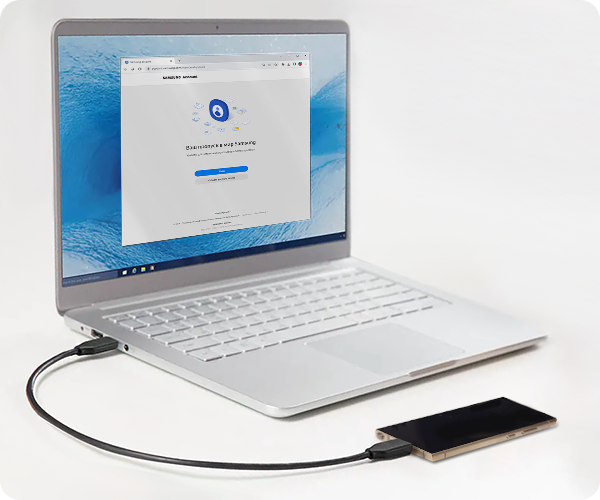
Для подключения и доступа к данным смартфона операционная система Windows использует стандартный драйвер, который есть в самой системе. Никаких дополнительных драйверов устанавливать не требуется.
Примечание:
Если вам все же нужен пакет драйверов для каких-то иных целей, установите программу Smart Switch — пакет драйверов установится вместе с ней.
После подключения устройства к компьютеру по USB выполните следующие действия:
Через несколько секунд в панели уведомлений компьютера появится значок подключения к сети. Теперь устройство работает как модем, можно использовать интернет.
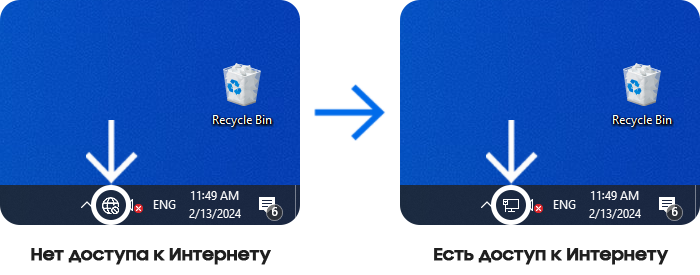
Примечание:
- Если интернет на компьютере не работает, убедитесь, что интернет работает на мобильном устройстве.
- Если на мобильном устройстве интернет работает, перезагрузите Samsung Galaxy и компьютер. Затем снова попробуйте подключиться.
Материал был полезен?
Thank you for your feedback!
Please answer all questions.



































































































